Usa mucho más rápido la Terminal de Linux gracias al comando Alias

Son muchos los usuarios que, por una razón u otra, prefieren usar en su día a día con el PC un sistema operativo Linux que el habitual Windows. Cierto es que el de Microsoft está mucho más extendido, pero Linux nos ofrecer otras muchas ventajas. Un claro ejemplo de ello lo encontramos con el comando Alias de Linux del que os hablaremos a continuación.
Aunque hace unos años la mayoría de las distros de Linux se consideraban como aptas para los usuarios más avanzados, las cosas han cambiado mucho. La principal razón de ello es que poco a poco este es un sistema que se ha ido haciendo más asequible para la mayoría de los usuarios. Buena parte de la culpa de todo ello la tiene la interfaz gráfica que en estos momentos nos encontramos en la mayoría de las distribuciones.
Gracias a esta interfaz de la que os hablamos y que encontramos en las versiones de Linux actuales, los que vengan de Windows, podrán desenvolverse sin problema. Pero claro, aquellos que se quieran adentrar al máximo en los entresijos del sistema operativo de código abierto, podrán seguir haciéndolo. Una de las herramientas más interesantes que para esto nos encontramos, es con la Terminal.
Esta nos deja sacar el máximo provecho al propio sistema, en buena parte gracias a los innumerables comandos que aquí podemos usar. Claro está, para ello vamos a necesitar disponer de una serie de conocimientos un tanto más avanzados. Pero esto es algo que ya saben los habituales de Linux. Al mismo tiempo es importante conocer aquellos comandos que nos pueden facilitar las cosas en la Terminal.
Qué es el comando Alias
Un claro ejemplo de todo ello lo encontramos en el caso del que os queremos hablar en estas mismas líneas. Antes de nada, lo primero que debemos saber es que tenemos varias maneras de abrir la terminal de Linux. Quizá el método más cómodo del que podemos echar mano aquí, sea a través de la combinación de teclas Ctrl + Shift + T. En ese momento se abrirá la correspondiente ventana para que ya podamos empezar a trabajar con los comandos que necesitemos.
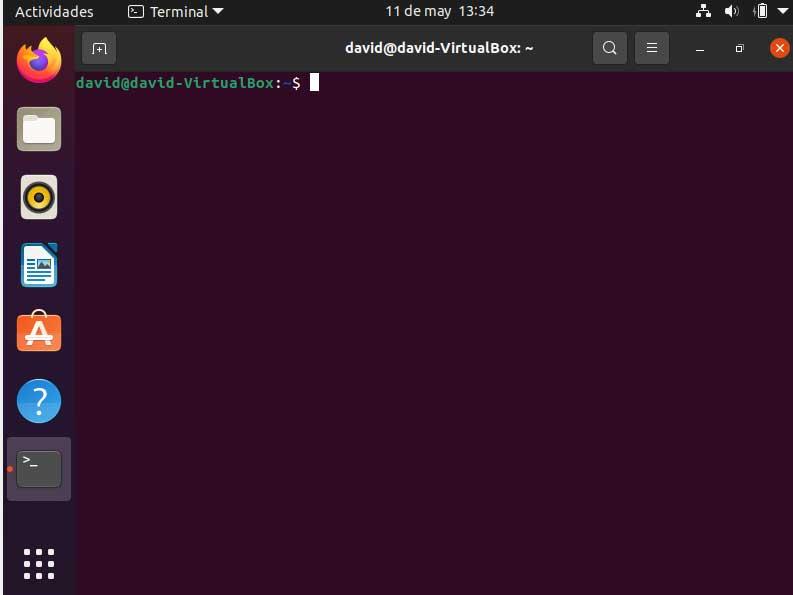
Pues bien, llegados a este punto os diremos que en Linux hay un comando para la terminal llamado alias. Este, como veremos a continuación, nos podrá ser de mucha utilidad en este sistema operativo, en gran medida gracias a la funcionalidad que nos propone. Al mismo tiempo cabe la posibilidad de que muchos usuarios no sepan ni que existe, pero probablemente se alegrarán mucho de descubrirlo ahora. Es más, se podría decir que Alias es válido tanto para los noveles como para los más expertos en Linux, veamos la razón de todo ello.
Os contamos todo esto debido a que el comando Alias, nos permite reemplazar una cadena por otra al ejecutar comandos en la terminal. Esto nos puede ser de mucha ayuda a la hora de personalizar esta terminal de Linux y adaptarla a nuestras necesidades. En resumidas cuentas, el comando Alias en realidad nos permite facilitar mucho el trabajo en la Terminal una vez nos acostumbremos a su uso. De este modo, gracias a Alias, los comandos que se usan con frecuencia se pueden ejecutar utilizando un término diferente y personalizado.
Es decir, aquellas opciones u órdenes de Linux que sean complejas o de uso común, se pueden llamar de un modo más sencillo y adaptado a lo que prefiramos. Eso sí, es importante saber que todo aquello que definimos con Alias, tan solo vale para la sesión actual en el PC. Por tanto se pueden cargar en el momento del inicio de sesión modificando el archivo .rc de la Terminal. Así, al poder redefinir los comandos que más usamos, nos hará ganar mucho tiempo y comodidad. Al mismo tiempo Alias nos da la opción de asignar comandos grandes a un alias que definimos nosotros y que nos facilitará las cosas.
Cómo usar el comando Alias
Tal y como os podréis imaginar, los usos que aquí podemos hacer de este comando son de lo más variado. Partiendo de usos sencillos a partir de acciones básicas que repetimos muchas veces, hasta con comandos complejos que nos ahorrarán una buena cantidad de tiempo de teclado. Pero claro, el poder sacar más o menos partido de Alias, también dependerá de nuestros conocimientos de Linux, y de nuestra creatividad al usarlo.
Para que nos hagamos una idea aproximada de lo que os hablamos aquí, un ejemplo muy práctico a la vez que sencillo es el siguiente:
alias softzone="rm -rf *"
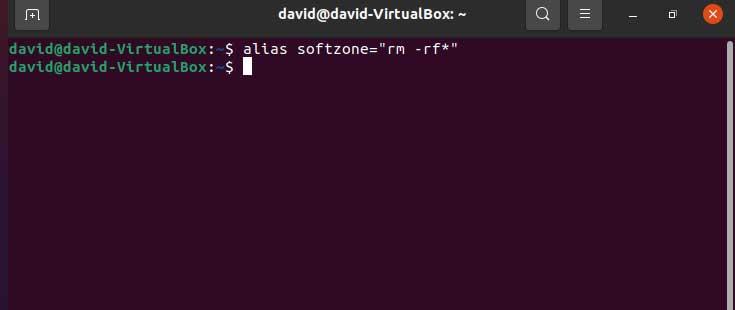
Pues bien, una vez introducimos este comando en la Terminal de Linux, tras pulsar Enter veremos que no sucede nada en realidad. Y es que el comando como tal no devuelve valor alguno de salida, tan solo se pone en funcionamiento. Con el fin de que entendamos este ejemplo que os acabamos de mostrar, os explicaremos lo que hace en realidad. Eso sí, debemos tener algo de cuidado con el uso de este ejemplo concreto. La razón por la que esto es práctico pero arriesgado, es que a partir de ahora si entramos en cualquier directorio y escribimos softzone, borramos todo lo que haya en el mismo.
Es decir que gracias al comando Alias, lo que hemos hecho aquí es asignar al término softzone el comando correspondiente para borrar los archivos de una carpeta respetando los del sistema. Como os podréis imaginar, esto mismo lo podemos hacer igualmente para todos aquellos comandos y órdenes que necesitemos. Como os podréis imaginar, un correcto uso de este comando de Linux nos abre un enorme abanico de posibilidades en el sistema.
Usos prestablecidos de Alias
Una vez nos hayamos acostumbrado a su uso, Alias combinado con comandos complejos o de uso común, nos ayudará muchos a acelerar el trabajo diario en Linux. Eso sí, tal y como os comentamos antes, aquellos Alias que definimos en una sesión, desaparecen en la siguiente, es decir, al reiniciar o apagar el PC.
Por otro lado merece la pena saber que el propio sistema de por sí ya trae algunos Alias predefinidos que siempre están ahí para nosotros. Con el fin de poder conocerlos de primera mano, os recomendamos teclear solo el comando en la Terminal para que estos aparezcan en pantalla.
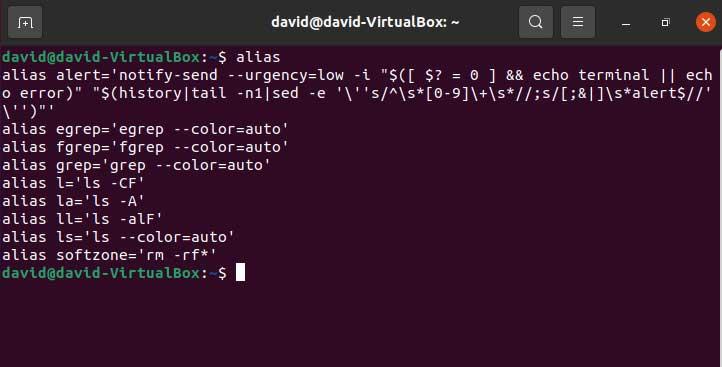
Fuente: SoftZone https://ift.tt/3jCNEhZ Autor: David Onieva
.png)
